Arch Linux安装Xerox Phaser 3125N网络打印机备忘录
Arch Linux安装Xerox Phaser 3125N网络打印机备忘录
配置 Xerox Phaser 3125N 打印机的 IP 地址
给 Xerox Phaser 3125N 打印机连接上网络线,并打开电源。按住打印机上 Cancel 键不放,直到打印机打印出 Configuration 页。记下其中的 MAC Address。然后在 Windows 主机上使用 Set IP 工具根据 MAC Address 配置 IP Address。
注意,Xerox Phaser 3125N 打印没有液晶屏,只有一个 Cancel 按钮,所以没有办法在打印机上配置 IP Address。
安装和配置 CUPS
按以下步骤进行:
$ sudo pacman -S --needed cups ghostscript gsfonts
$ sudo rc.d start cupsd
$ sudo vim /etc/rc.conf
( 增加 cupsd 到 DAEMONS )
$ sudo rc.d start cupsd
$ sudo vim /etc/rc.conf
( 增加 cupsd 到 DAEMONS )
下载 Xerox Phaser 3125N 打印机驱动
按以下步骤进行:
( http://www.support.xerox.com/support/phaser-3125/downloads-fx/enus.html?operatingSystem=win7x64 )
$ wget http://download.support.xerox.com/pub/drivers/3125/drivers/win7/pt_BR/Phaser_3125_W7.zip
$ wget http://download.support.xerox.com/pub/drivers/3125/drivers/win7/pt_BR/Phaser_3125_W7.zip
将 Phaser_3125_W7.zip 解压后,得到 Printer/PS/English/WinXP_VISTA_64/xp3125.ppd 文件。
在 CPUS 中添加 Xerox Phaser 3125N 打印机
在 Chromium 浏览器地址栏中输入 localhost:631,出现 Home - CUPS 1.6.1 页面。
点击 Adding Printers and Classes,出现 Administration - CPUS 1.6.1 页面。
点击 Add Printer,出现 Add Printer - CUPS 1.6.1 页面。
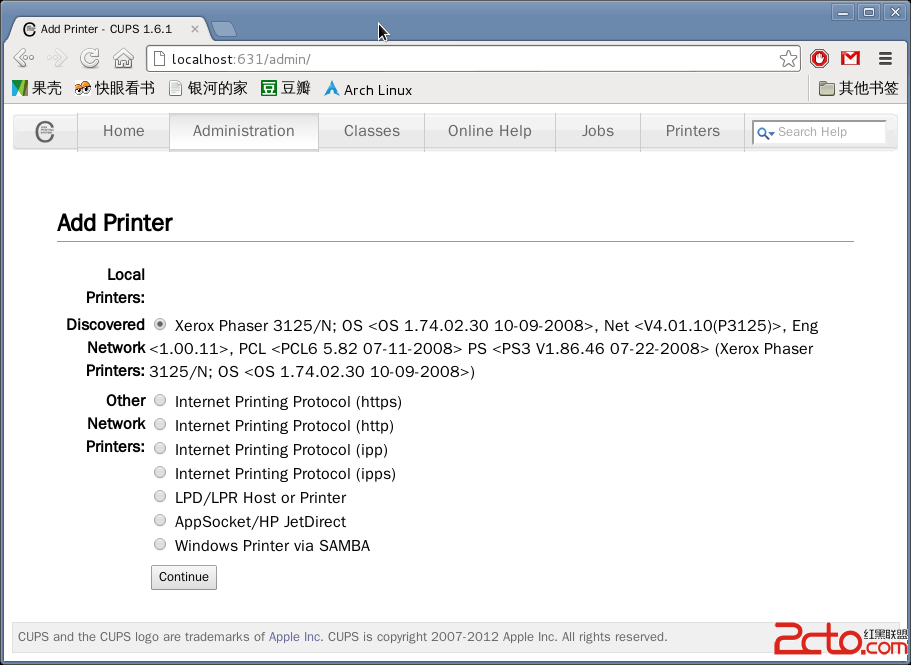
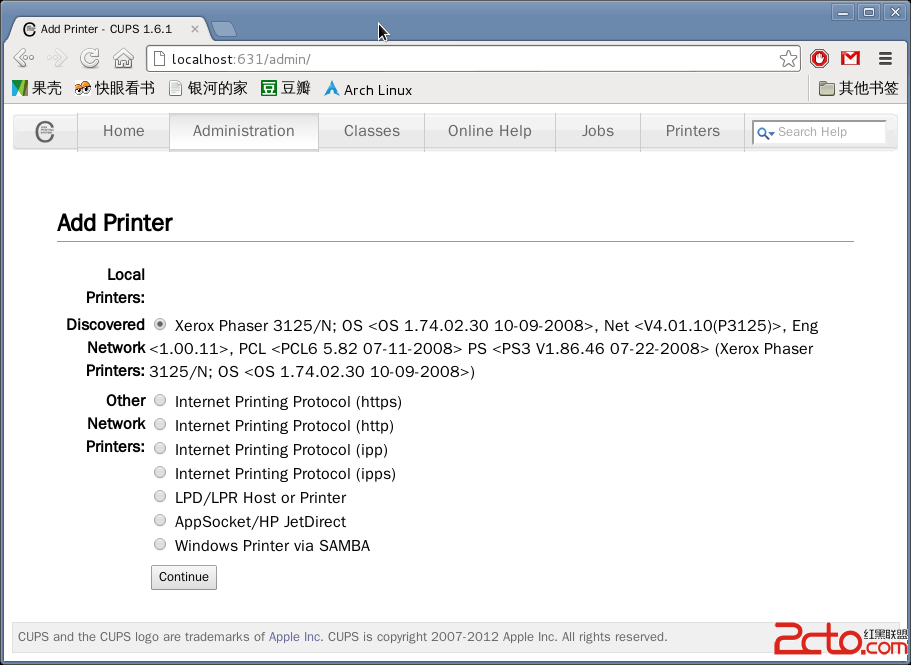
在上图中点击 Coutinue,出现 Add Printer - CUPS 1.6.1 的下一页面。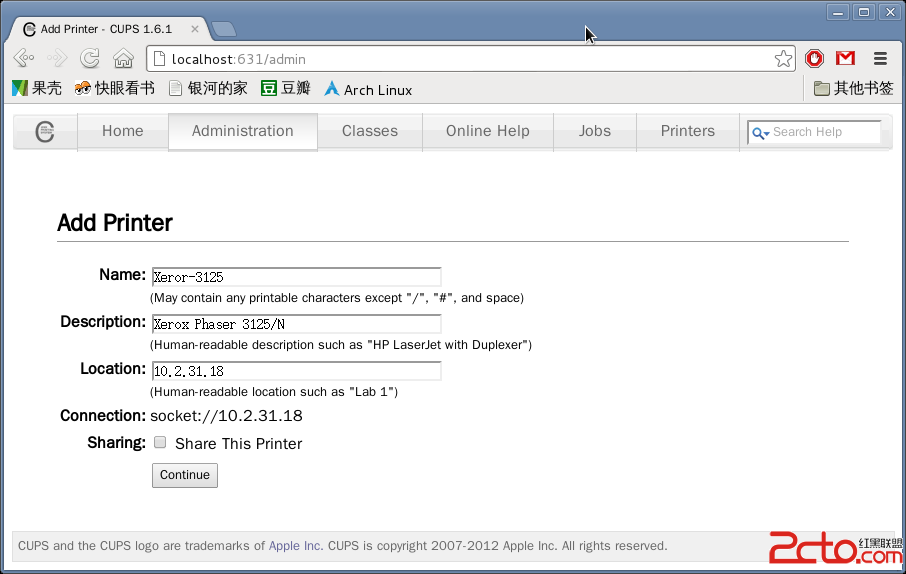
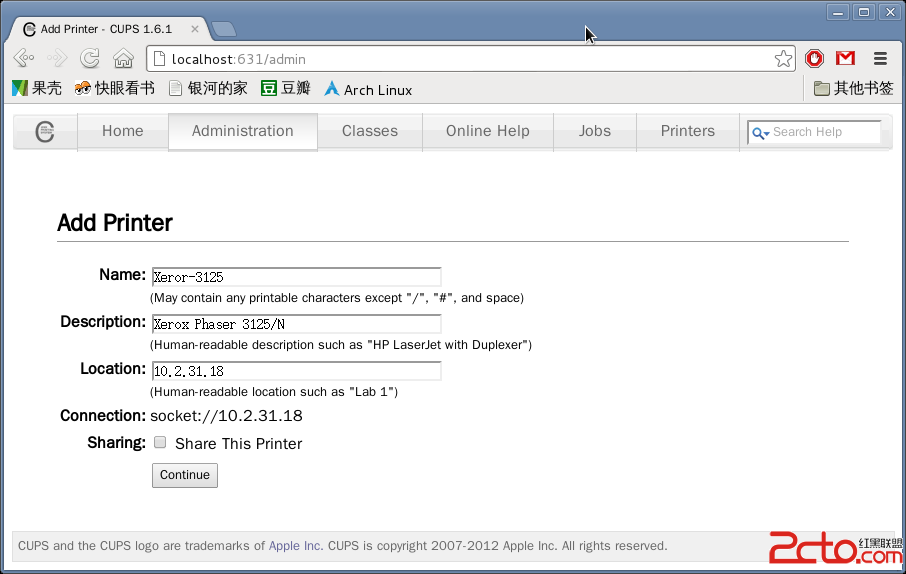
在上图中填入 Name、Description 和 Location 项目,然后点击 Coutinue,出现 Add Printer - CUPS 1.6.1 的下一页面。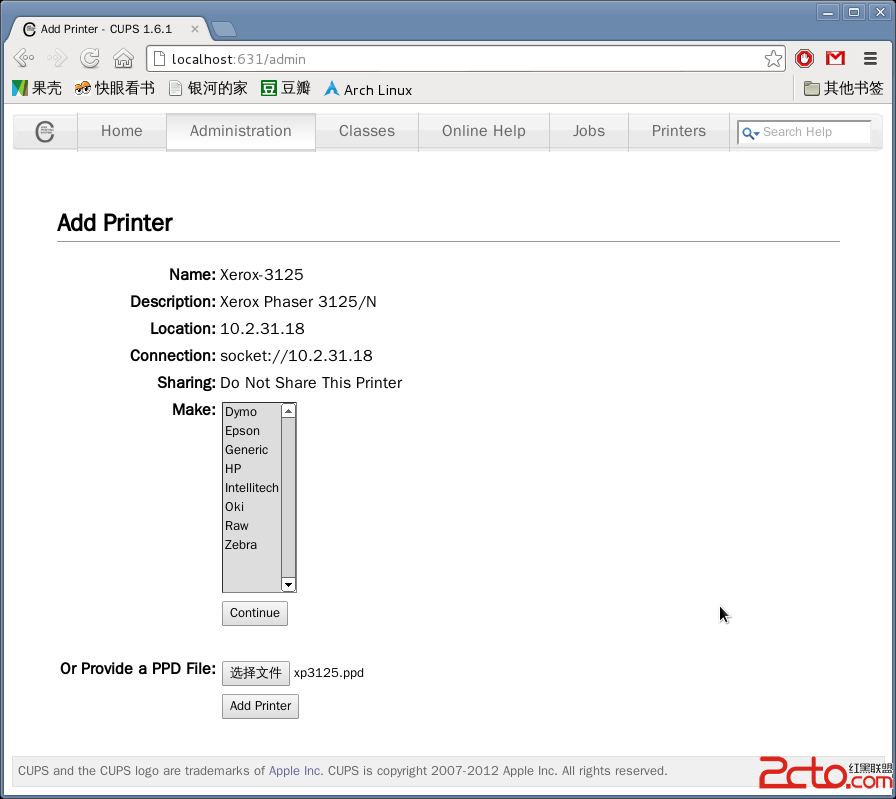
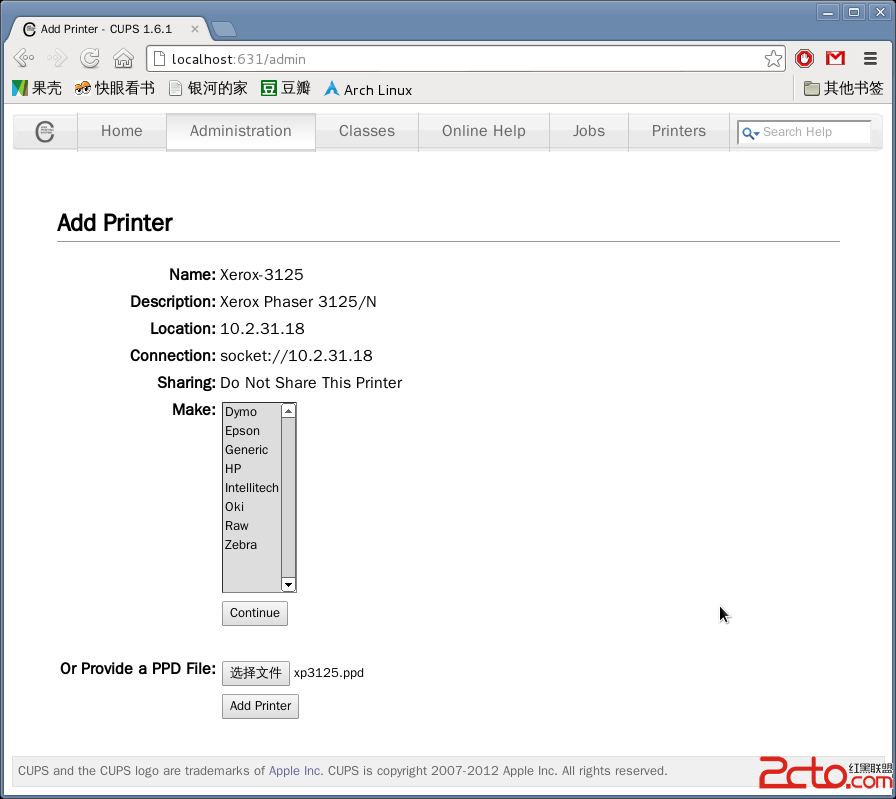
在上图中点击“选择文件”,选择上一步中得到的 xp3125.ppd 文件。再点击 Add Printer。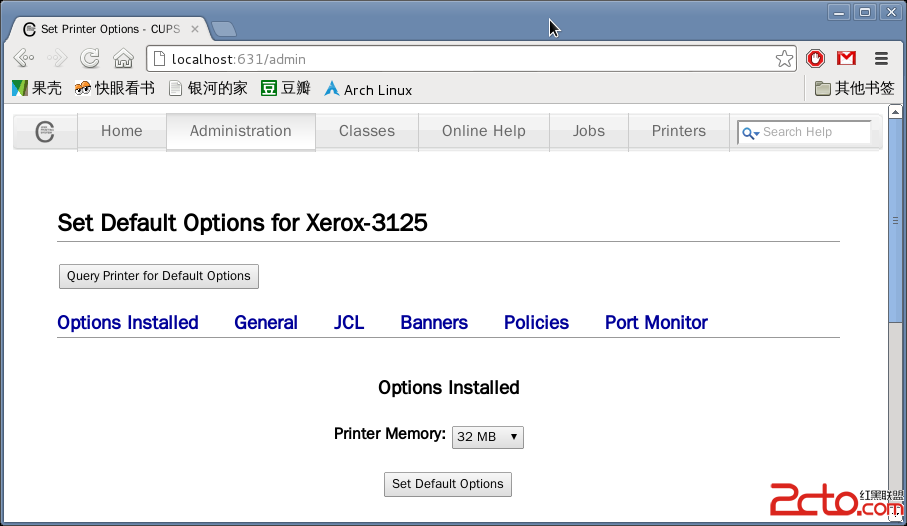
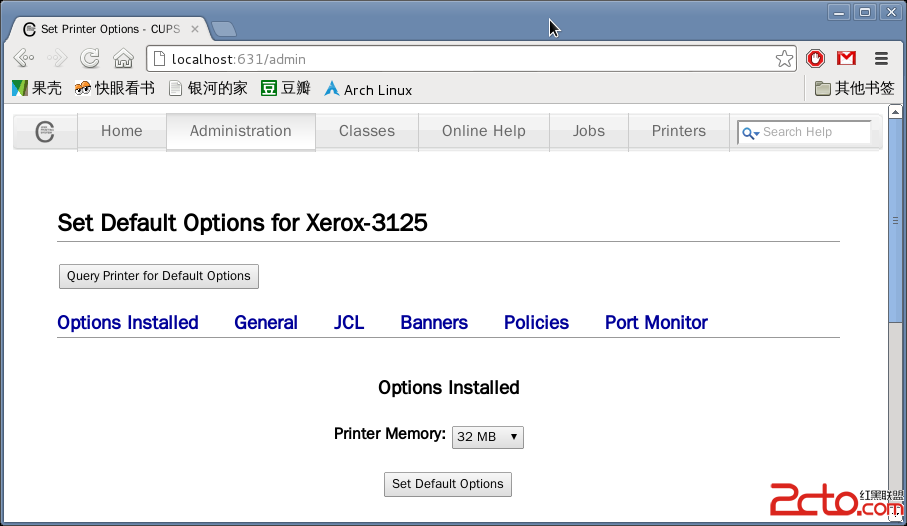
添加打印机完成。
点击 Home - CUPS 1.6.1 页面中的 Printers,出现 Printers - CUPS 1.6.1 页面。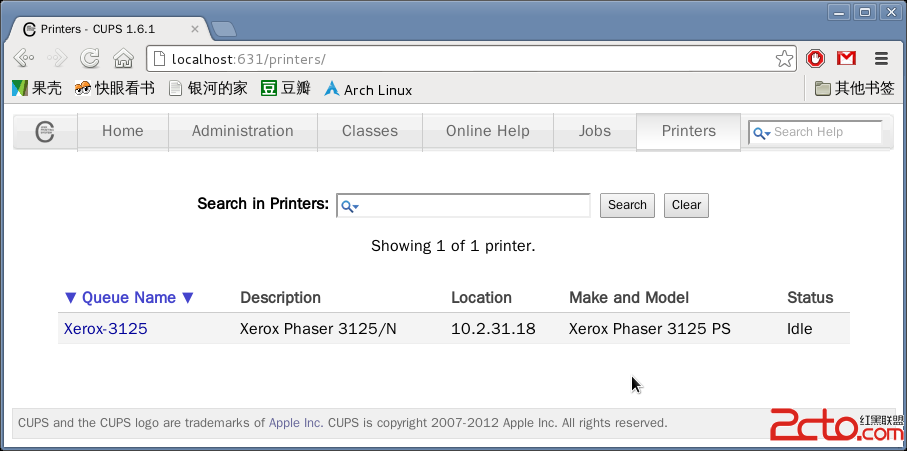
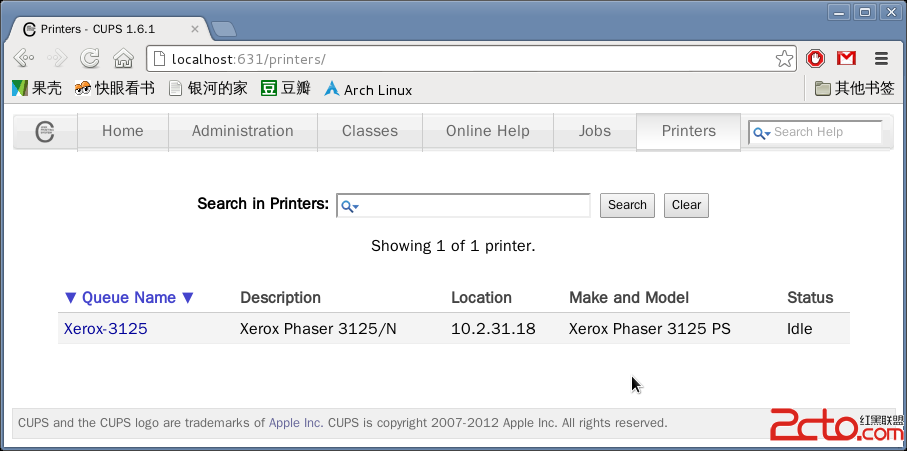
在上图中点击 Xerox-3125,出现 Xerox-3125 - CUPS 1.6.1 页面。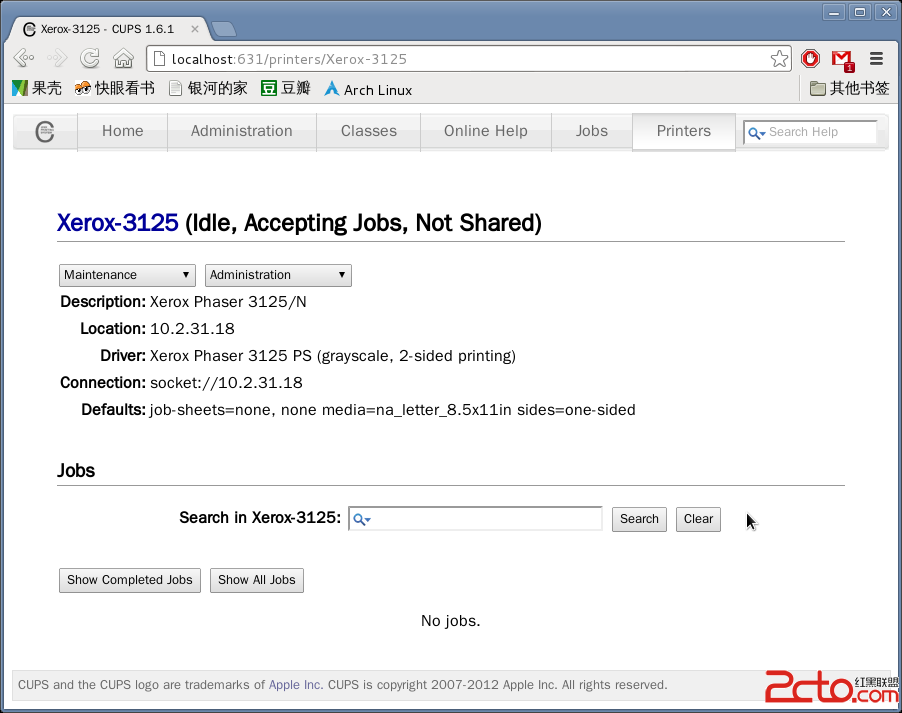
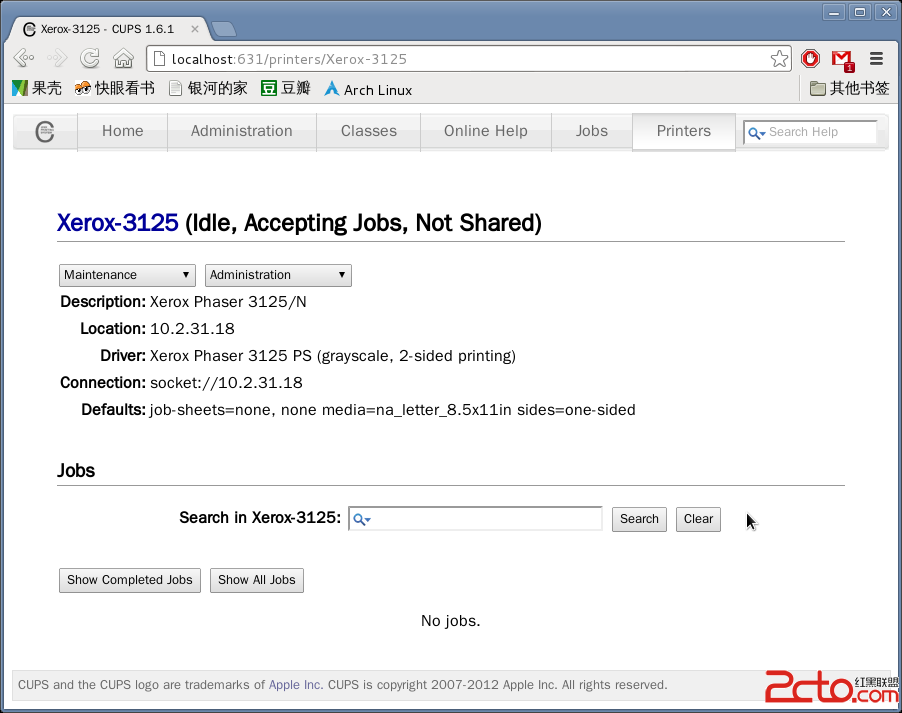
在上图中选择 Maintenance -> Set Default Options,出现 Set Printer Options - CUPS 1.6.1 页面。

在上图中点击 General, 在出现的 General 页面中将 PageSize 改为 A4,再点击 Set Default Options 按钮。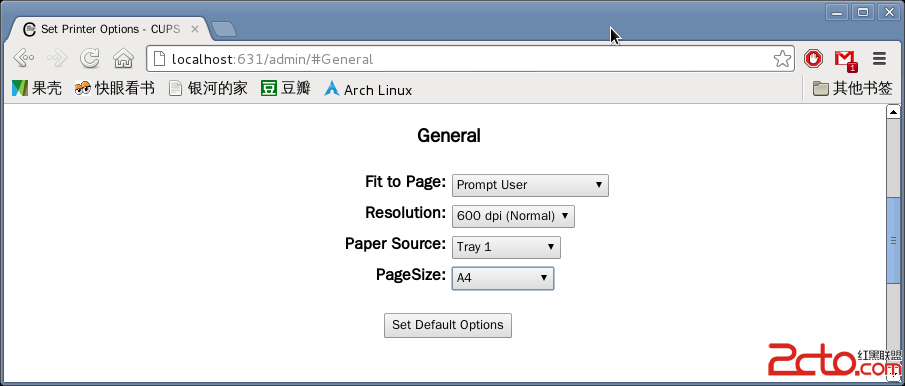
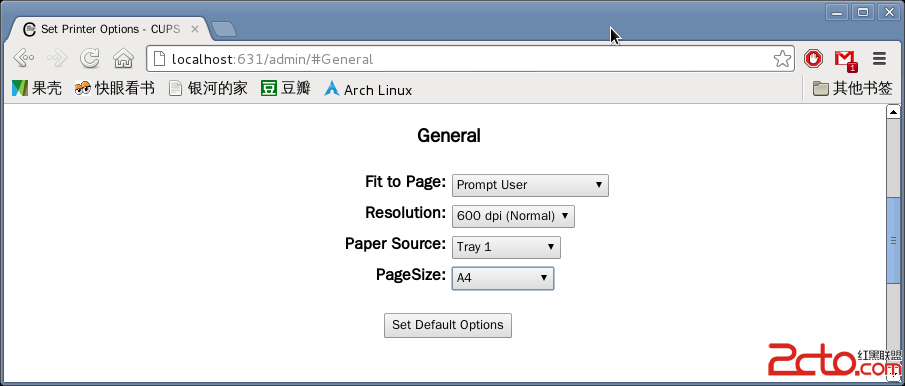
大功告成。
参考资料
ArchWiki: CUPS
Xeror: Phaser 3125 Support
Xeror Phaser 3125N A4黑白激光打印机
评论暂时关闭